

Ohjauspaneelin mittaritaulusta näkyy, onko niittikasetti vaihdettava. Kuvakkeen väri ilmaisee niittikasetin tilan.

|
Niittikasetissa on riittävästi niittejä. |

|
Ainakin yksi niittikasetti on melkein tyhjä. |

|
Ainakin yksi niittikasetti on tyhjä. |
Voit tarkistaa niittikasetin nykyisen tilan ohjauspaneelista. Sijainti: .
Vihkonidontayksikkö on lajittelija/nitojassa.
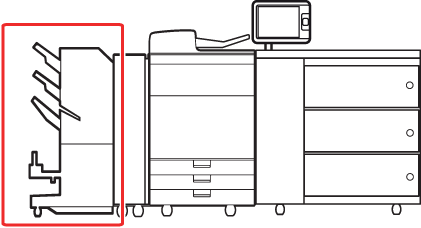 Vihkonidontayksikön sijainti
Vihkonidontayksikön sijaintiLisätietoja aidoista Canon-niittikaseteista.
Ole huolellinen, kun suoritat ylläpitotehtäviä laitteeseen liitetyissä valinnaisissa viimeistelijöissä. Kun suoritat ylläpitotehtävät, esimerkiksi vaihdat niittikasetin, poistat jätettä tai tukoksia, muut laitteen osat voivat jatkaa työnkäsittelytoimintoja.
Poista tulosteet vihkolokerosta, ennen kuin vaihdat niittikasetin vihkonidontayksiköstä.
Niittikasetteja kannattaa tilata paikalliselta valtuutetulta Canon-jälleenmyyjältä, ennen kuin oma varastosi loppuu.
Kun niittikasetti on tyhjä, vaihda molemmat kasetit.
Käytä vain käyttämääsi tulostusjärjestelmään tarkoitettuja niittikasetteja.
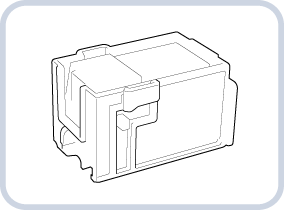 Staple Cartridge-Y1 malliin Booklet Finisher-AC
Staple Cartridge-Y1 malliin Booklet Finisher-AC Poista tulosteet vihkolokerosta.
|
Toimenpide |
||
|---|---|---|
|
1 |
Avaa lajittelija/nitojan etukansi. |
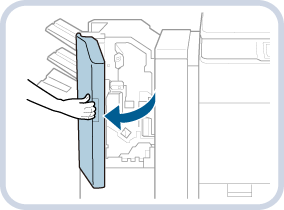
|
|
2 |
Vedä vihkonidontayksikköä ulos, kunnes se pysähtää (1). Vedä vipua ja poista nidontayksikkö (2). |
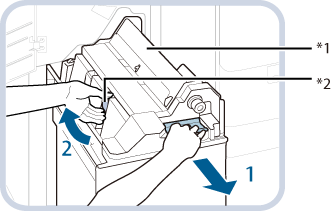
*1 Vihkonidontayksikkö *2 Niittiyksikkö |
|
3 |
Poista tyhjät niittikasetit (1) ja napsauta uudet niittikasetit paikoilleen (2). Vaihda molemmat niittikasetit. |
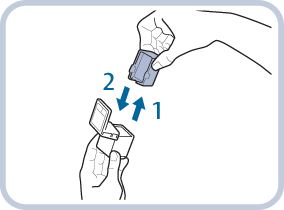
|
|
4 |
Työnnä vihkonidontayksikkö takaisin lajittelijaan/nitojaan. Kun painat vihkonidontayksikön alkuperäiselle paikalleen, varo jättämästä sormiasi väliin. Muutoin voi aiheutua henkilövamma. |
|
|
5 |
Sulje etuluukku. Kun suljet lajittelija/nitojan etukannen, varo jättämästä sormia sen reunan väliin. Muutoin voi aiheutua henkilövamma. |
|